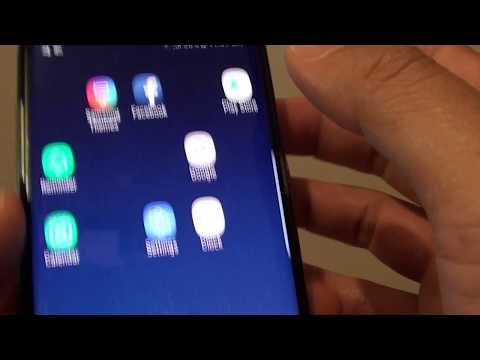
Inhoud
In deze handleiding wordt uitgelegd hoe je app-meldingen op de Galaxy S8 kunt uitschakelen. Als u niet elke dag last wilt hebben van tientallen meldingen, zult u blij zijn te weten dat ze allemaal kunnen worden uitgeschakeld. Of dat nou reguliere apps zijn die jou of de Samsung Galaxy App Store informeren.
Gebruikers ontvangen meldingen van apps en het weer, de Google Play Store voor updates en van de Galaxy App Store die enkele van de kernservices en functies van Samsung beheert.
Lees: 15 Common Galaxy S8-problemen en hoe ze op te lossen
Soms zijn deze meldingen handig, maar meestal zijn het onnodige of promotionele advertenties uit de Galaxy App Store. Volg onze onderstaande stappen om je Galaxy S8 op te ruimen en al die app-meldingen kwijt te raken.

Hoe App-meldingen op de Galaxy S8 uit te schakelen
Met Samsung kunnen Galaxy S8-gebruikers appmeldingen volledig beheren. Met opties om ze app-per-app in en uit te schakelen. Dit betekent dat je een lijst kunt gebruiken en app-meldingen kunt uitschakelen voor elke app die je leuk vindt.
- Ga naar instellingen vanuit de app op uw startscherm, de app-lade of door de meldingsbalk omlaag te tikken en op de knop met de versnellingsknop te tikken
- kiezen meldingen
- Schakel de Alle apps knop bovenaan de lijst
- Blader door en app-meldingen uitschakelen op elke app die je leuk vindt
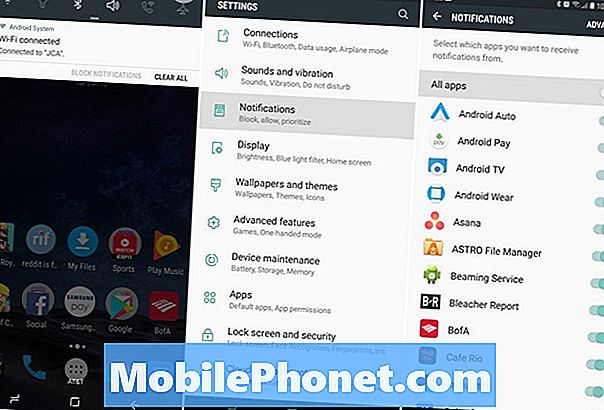
Bovendien kunt u op de naam van de app tikken in plaats van de aan / uit-schakelaar voor meer opties in te schakelen. Sommige hiervan bevatten het stilmelden van meldingen om het geluid tijdens het werk tot een minimum te beperken. U kunt kiezen om meldingen voor die specifieke app op het vergrendelingsscherm weer te geven of te verbergen en zelfs een prioriteitsoptie. Deze laatste zorgt ervoor dat meldingen ongeacht wat werken, zelfs als u de modus Niet storen gebruikt.

Hoe meld je Galaxy Apps-meldingen
Een andere stap is het uitschakelen van app-meldingen voor de Galaxy App Store. Functies zoals het Always-on-display, cameramodi en andere Galaxy-functies ontvangen hier updates. De constante meldingen en advertenties zijn echter niet nodig. Zorg ervoor dat je hier ook meldingen uitschakelt.

- Vind en openGalaxy Apps in de app-lade
- Druk op(3-regels) menuknop in de rechterbovenhoek van het scherm
- kiezen instellingen in het pop-upmenu
- Haal het vinkje weg "Toon updates in meldingspaneel"
- next, schakel Push-meldingen uit voor advertenties en promotiemateriaal
We raden u aan apps voor automatische updates ingeschakeld te laten, vooral als u de updatemeldingen uitschakelt. Anders weet je niets over software-updates en nieuwe functies of verbeteringen die beschikbaar zijn voor enkele van de belangrijkste functies van de Galaxy S8 en Galaxy S8 +.
Na het volgen van de twee sets instructies hierboven, ontvang je niet langer constant meldingen van elke app, en de Galaxy App Store zal je niet meer lastig vallen. Dit geeft je een betere ervaring op je Galaxy S8, houdt je telefoon schoon en geeft je meer controle over je apparaat.
Terwijl je hier bent, leer je meer over de Galaxy S8 camera in deze gids, of bekijk enkele van de beste Galaxy S8 + cases in onze onderstaande diavoorstelling.
20 Beste Galaxy S8 + hoesjes






















